Foxit Reader est un logiciel PDF gratuit pour Linux, Mac et Windows. C'est un logiciel open source. Avec lui, les utilisateurs peuvent créer, annoter et collaborer avec des fichiers PDF . Voici comment l'installer sur Linux.

Instructions d'installation d'Ubuntu
Pour que Foxit Reader fonctionne sur Ubuntu, vous devrez télécharger le programme d'installation à partir du site Web du développeur. Le programme d'installation de Foxit Reader fonctionne sur toutes les distributions, y compris Ubuntu.
Pour télécharger le dernier Foxit Reader sur votre PC Ubuntu, commencez par ouvrir une fenêtre de terminal. Vous pouvez ouvrir en utilisant la une fenêtre de terminal sur le bureau Ubuntu Ctrl + Alt + T commande.
Une fois la fenêtre du terminal ouverte, utilisez l' outil de téléchargement de terminal wget . Il est préinstallé sur Ubuntu et rendra le téléchargement de la dernière version de Foxit beaucoup plus rapide, car vous n'aurez pas à vous occuper du site Web.
wget http://cdn09.foxitsoftware.com/pub/foxit/reader/desktop/linux/2.x/2.4/en_us/FoxitReader.enu.setup.2.4.4.0911.x64.run.tar.gz
Après avoir téléchargé le dernier programme d'installation de Foxit Reader Linux sur votre PC Ubuntu, vous devrez l'extraire, car le programme d'installation est distribué via Tar GZ . À l'aide de la commande tar xvf , décompressez l'archive Foxit Reader.
tar xvf FoxitReader.enu.setup.2.4.4.0911.x64.run.tar.gz
Une fois tout extrait, il est temps de démarrer le programme d'installation de l'interface graphique pour le lecteur Foxit.
./'FoxitReader.enu.setup.2.4.4.0911(r057d814).x64.run'
Une fois le programme d'installation ouvert sur votre PC Ubuntu, utilisez le programme d'installation de l'interface utilisateur pour configurer Foxit Reader sur votre système. Le programme d'installation vous guidera tout au long du processus, de la même manière que les programmes d'installation d'applications Windows.
Instructions d'installation de Debian

Si vous utilisez Debian Linux et que vous avez besoin de faire fonctionner Foxit Reader sur votre système, il n'y a qu'une seule façon de procéder : vous devrez télécharger le programme d'installation de Foxit Reader à partir du site Web.
Sur Debian Linux, l'installation de Foxit Reader est légèrement différente, car la plate-forme est l'un des rares systèmes d'exploitation Linux traditionnels à prendre en charge l'architecture 32 bits. Pour cette raison, nous verrons comment installer les versions 32 bits ou 64 bits de Foxit Reader.
Pour démarrer l'installation, vous devez télécharger le programme d'installation. Pour télécharger le programme d'installation, ouvrez une fenêtre de terminal sur le bureau Debian Linux. Pour ouvrir le terminal sur Debian, appuyez sur Ctrl + Alt + T sur le clavier.
Une fois la fenêtre du terminal ouverte, utilisez l' outil de téléchargement wget intégré pour récupérer la version 32 bits ou 64 bits de Foxit Reader pour votre système Debian Linux.
téléchargement 32 bits
wget https://cdn01.foxitsoftware.com/pub/foxit/reader/desktop/linux/2.x/2.4/en_us/FoxitReader.enu.setup.2.4.4.0910.x86.run.tar.gz
téléchargement 64 bits
wget http://cdn09.foxitsoftware.com/pub/foxit/reader/desktop/linux/2.x/2.4/en_us/FoxitReader.enu.setup.2.4.4.0911.x64.run.tar.gz
Lorsque le programme d'installation de Foxit Reader a fini de télécharger sur votre PC Debian Linux, vous devez l'extraire. Il doit être extrait car le programme d'installation de Linux Foxit Reader est distribué via une archive Tar GZ.
Pour extraire l'archive Foxit Tar GZ, utilisez la commande tar xvf ci-dessous.
extrait 32 bits
tar xvf FoxitReader.enu.setup.2.4.4.0910.x86.run.tar.gz
extrait 64 bits
tar xvf FoxitReader.enu.setup.2.4.4.0911.x64.run.tar.gz
Une fois que tout est extrait, il est temps de démarrer le programme d'installation du lecteur GUI Foxit. Pour ce faire, exécutez la commande ci-dessous dans le terminal.
exécution 32 bits
./'FoxitReader.fra.setup.2.4.4.0910(r057d814).x86.run'
64 bits
./'FoxitReader.enu.setup.2.4.4.0911(r057d814).x64.run'
Lorsque le programme d'installation du lecteur Foxit apparaît à l'écran, l'installation peut commencer. Suivez l'interface graphique pour que l'application fonctionne sur votre système Debian Linux.
Instructions d'installation d'Arch Linux
Le Foxit Reader est censé être installé sur Linux en téléchargeant manuellement le programme d'installation de l'interface graphique à partir du site Web des développeurs. Cependant, sur Arch Linux , c'est beaucoup plus facile. Pourquoi? Les utilisateurs ont créé un package Foxit Reader AUR .
Pour commencer avec le package Foxit Reader AUR, vous devez d'abord installer l' application d'assistance Trizen AUR . Pour installer l'assistant Trizen AUR, entrez les commandes ci-dessous.
Remarque : si vous êtes un utilisateur Manjaro Linux, ces instructions fonctionneront également pour votre système.
sudo pacman -S git base-devel git clone https://aur.archlinux.org/trizen.git cd trizen makepkg -sri
Après avoir installé l'application d'assistance Trizen AUR sur votre PC Arch Linux, utilisez-la pour installer le dernier Foxit Reader avec la commande trizen -S ci-dessous.
trizen -S foxitreader
Instructions d'installation de Fedora/OpenSUSE
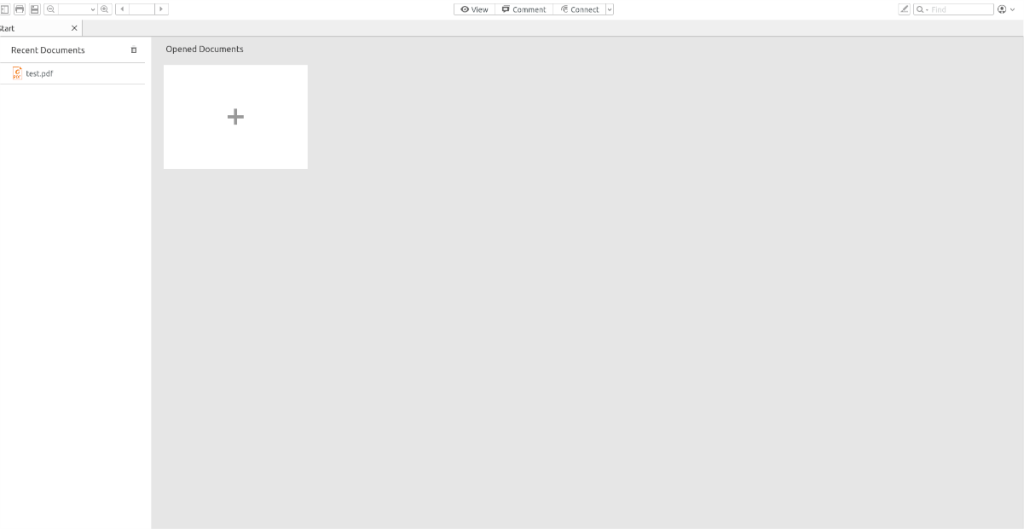
Foxit Reader est compatible avec Fedora et OpenSUSE, car l'application s'installe sur le système via un fichier générique plutôt que des packages spécifiques aux distributions. Si vous utilisez Fedora ou OpenSUSE, voici comment faire fonctionner l'application.
Tout d'abord, ouvrez une fenêtre de terminal sur le bureau en appuyant sur Ctrl + Alt + T clavier. Une fois la fenêtre du terminal ouverte, il est temps de télécharger le dernier package d'installation de Foxit Reader sur votre ordinateur.
À l'aide de la commande wget , téléchargez le dernier package Foxit Reader. Ce téléchargement devrait être rapide, car le fichier ne fait que quelques mégaoctets.
wget http://cdn09.foxitsoftware.com/pub/foxit/reader/desktop/linux/2.x/2.4/en_us/FoxitReader.enu.setup.2.4.4.0911.x64.run.tar.gz
Une fois le téléchargement terminé, extrayez le fichier Foxit Reader Tar GZ sur votre PC Linux. Pour ce faire, utilisez la commande tar xvf suivante dans une fenêtre de terminal.
tar xvf FoxitReader.enu.setup.2.4.4.0911.x64.run.tar.gz
Lorsque tout est extrait, vous devez démarrer l'interface graphique d'installation de Foxit Reader. Pour ce faire, exécutez la commande suivante dans une fenêtre de terminal.
./'FoxitReader.enu.setup.2.4.4.0911(r057d814).x64.run'
Avec l'interface graphique de Foxit Reader ouverte, utilisez-la pour installer le programme sur votre système Fedora ou OpenSUSE Linux.


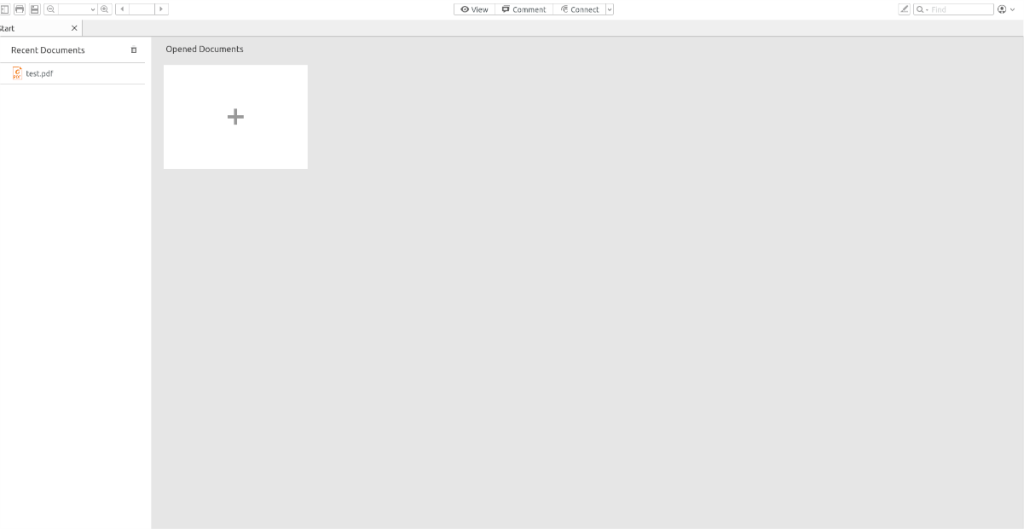



![Téléchargez FlightGear Flight Simulator gratuitement [Amusez-vous] Téléchargez FlightGear Flight Simulator gratuitement [Amusez-vous]](https://tips.webtech360.com/resources8/r252/image-7634-0829093738400.jpg)




